Finale Lyrics und das scharfe S
Blog durchsuchen
Hast du eine spezielle Frage zu deinem Finale-Programm? Dann wende dich gerne an unsere Hotline. Hier findest du die Kontaktmöglichkeiten:
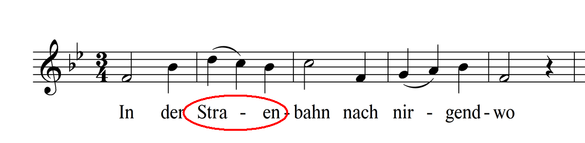
Vielleicht ist es Ihnen selbst schon passiert: Sie schreiben Liedtext in ein Finale-Dokument, und der Buchstabe ß (scharfes S oder auch Esszett genannt) erscheint einfach nicht. Da wir von diesem Problem öfter an der Finale-Hotline hören, möchte ich beschreiben, weshalb es dazu kommen kann, und auch gleich die zugehörige Lösung anbieten.
Die Schrift Finale Lyrics
Seit etlichen Finale-Versionen bereits wird zusammen mit Finale eine Schrift namens Finale Lyrics installiert. Diese ist in den mitgelieferten Dokumentstilen und Startdokumenten für den Liedtext voreingestellt. Finale Lyrics hat ein sehr änliches Schriftbild wie die bekannten Standardschriften Times oder Times New Roman, läuft aber ingesamt etwas schmaler, benötigt also weniger horizontalen Raum unter den Noten. Als der Hersteller MakeMusic Finale Lyrics mit Finale ausgeliefert hatte, bemerkten die deutschen Finale-Kunden schnell, dass diese Schrift das scharfe S gar nicht enthielt. MakeMusic hat schnell reagiert und eine um das scharfe S erweiterte Version der Schrift nachgereicht.
Obwohl das soeben geschriebene bereits im Jahr 2012 stattfand, taucht das Problem mit dem fehlenden Esszett in Finale Lyrics immer wieder auf, vor allem für Windows-Anwender. Der einfache Grund: die korrigierte Version von Finale Lyrics wurde in Finale v25 und anfänglich auch in Finale v26 irrtümlicherweise nicht ausgeliefert. Da Deutsch die einzige Sprache ist, die das scharfe S verwendet, blieb das lange unentdeckt. Der Fehler wurde inzwischen korrigiert, trotzdem befindet sich Finale Lyrics ohne scharfes S auf den Windows-Computern vieler Kunden.
Finale Lyrics durch eine korrigierte Version ersetzen
Das Problem der Schrift Finale Lyrics ohne scharfes S betrifft überwiegend Windows-Anwender. Da sich die Schriftverwaltung unter Windows 10 und Windows 7 stark unterscheidet, finden Sie im folgenden getrennte Anleitungen für diese beiden Systeme.
Windows 10
- Beenden Sie Finale.
- Klicken Sie auf das Windows-Startmenü, und geben Sie in das Suchfeld „Schriftarteinstellungen“ ein. Öffnen Sie die Schriftarteinstellungen.
- Suchen Sie die Schrift „Finale Lyrics“, und klicken Sie diese an.
- Klicken Sie für alle 3 Schriftschnitte (Regular, Bold, Italic) auf Deinstallieren.
- Starten Sie Windows mit dem Befehl Neu starten einmal neu (nicht nur „Herunterfahren“).
- Laden Sie die korrigierte Schrift Finale Lyrics als ZIP-Datei in den Schnitten Regular, Bold und Italic hier herunter und entpacken Sie die ZIP-Datei.
- Rechtsklicken auf eine der drei entpackten Schriftdateien, und wählen Sie Installieren. Sofern Ihnen die Option Für alle Benutzer installieren angeboten wird, wählen Sie bitte diese Option.
- Wiederholen Sie den letzten Schritt für die beiden anderen Schriftdateien.
Windows 7
- Beenden Sie Finale.
- Öffnen Sie den Schriftarten-Ordner von Windows. Wählen Sie dazu in der Systemsteuerung das Symbol Schriftarten.
- Löschen Sie im Schriftarten-Ordner die Schrift „Finale Lyrics“ in den drei Varianten Standard, Kursiv und Fett.
- Starten Sie Windows einmal neu.
- Laden Sie die korrigierte Schrift Finale Lyrics als ZIP-Datei in den Schnitten Regular, Bold und Italic hier herunter und entpacken Sie die ZIP-Datei.
- Öffnen Sie wieder den Schriftarten-Ordner, und legen Sie die drei entpackten Schriftdateien dort hinein.
Wenn Sie nun Finale öffnen und Liedtext in der Schrift Finale Lyrics eingeben, steht Ihnen auch das scharfe S zur Verfügung.



